

Av Gina Barrow, senast uppdaterad: August 23, 2021
"Använder någon här iPod? Vet du hur man överför musik från datorn till iPod? Tack"
iPod är bland de mest framgångsrika enheter som någonsin lanserats av Apple. Men när tekniken går framåt idag kan man fråga sig om iPods fortfarande finns? Men ja! Och det blir hela tiden bättre. iPod släpptes först 2001 och har genomgått en hel del förändringar tills de behöll iPod Touch fram till denna dag.
Apple reserverade tjänsterna för iPod Touch eftersom den kan användas av barn när som helst. Om du är förälder och vill investera i prylar kan du ge dina barn iPod Touch. Det är inte en iPhone där de kan ringa eller sms:a, men de kan ändå komma i kontakt via FaceTime och iMessage. Tja, förutom att vara barnvänliga, älskade många Apple-användare fortfarande sättet som iPod spelar på.
Och om du någonsin har fått en och för närvarande har problem med filöverföring, då är den här artikeln för dig.
Del 1. Hur man överför musik från dator till iPod utan iTunesDel 2. Hur man lägger till musik från Windows-dator till iPod Del 3. Överför musik från dator till iPod med DropboxDel 4. Slutsats
Du behöver praktiskt taget iTunes i de flesta överföringsåtgärder mellan Apple-enheter. Men det finns också sätt att hoppa över iTunes-delen. Vi vet med säkerhet att när du synkroniserar dina nya filer som musik, foton, böcker och videor, kommer de gamla filerna att raderas och tas över med den nya. Tyvärr är denna åtgärd oåterkallelig och så dataförlust är en säker sak.
Bra, många mjukvarulösningar från tredje part tillgodoser de olika behoven hos iOS, såsom filöverföring. De flesta av dessa låter dig selektivt välja filer för överföring och undvika dataförlust. Du ges friheten att flytta de filer du ville ha. Det är ganska besvärligt för vissa att koppla in iPod och navigera genom iTunes också, särskilt om du inte är en tekniker.
FoneDog- Telefonöverföring är en av de mest nedladdade mjukvaran när det kommer till överföra musik från datorn till iPhone, iPod eller någon iOS-enhet. Denna programvara erbjuder följande förmåner:
Om du vill veta hur man överför musik från dator till iPod snabbt och utan iTunes, ta reda på hur du använder FoneDog-telefonöverföring.
Telefonöverföring
Överför filer mellan iOS, Android och Windows PC.
Överför och säkerhetskopiera textmeddelanden, kontakter, foton, video, musik på datorn enkelt.
Fullt kompatibel med de senaste iOS och Android.
Gratis nedladdning

FoneDog-telefonöverföring är tillgänglig på både Windows- och Mac-användare. Allt du behöver göra är att ladda ner programvaran och kontrollera dessa steg nedan:
Steg 1. Anslut din iPod till datorn
Använd din lightning-kabel, anslut din iPod till datorn och starta programvaran. Hemsidan ser ut som bilden nedan.

Steg 2. Välj Musik
Nu när du har anslutit iPod, bör programvaran visa din enhetsinformation på skärmen. Klicka på Musikfliken på den vänstra sidopanelen i mjukvarumenyn.
Om du överför filer från datorn öppnar du musikmappen och börjar flytta de låtar du vill överföra.
Steg 3. Exportera till enhet
När du har lagt till all musik från din datormapp klickar du på alternativet Exportera till enhet i det övre verktygsfältet. Se bilden nedan.

Steg 4. Vänta på överföringen
Du behöver inte göra något mer, du väntar bara tills överföringen är klar.
Du kan göra samma process som överför musik från datorn till iPod om du vill överföra andra filer så länge som FoneDog-telefonöverföring stödjer det. Det finns faktiskt en operation med ett klick i denna programvara som du också kan dra nytta av, särskilt för säkerhetskopiering av dina kontakter.
Nu, här är grejen, du kan lägga till en mediefil eller mapp i iTunes från Windows Media Player och sedan från iTunes till din iPod. Men sedan ersätter den de nuvarande musikfilerna du har. Om du är villig att ta risken eller kanske uppdatera ditt musikbibliotek, då är den här delen för dig.
Följ dessa steg för att importera musikfiler från Windows Media Player till din iTunes:
När du har alla musikfiler som behövs är det dags att lägga till dem på din iPod.
Där har du det, du har uppdaterat din iPod-musik.
dropbox är en onlinelagringstjänst där du kan dela, ladda ner och sortera filer. Alla filer som laddas upp stöds upp till molnet och är tillgängliga när som helst så länge du har en anslutning.
Allt du behöver är ett konto för att komma åt Dropbox, du kan absolut logga in med ditt Google-konto. Det är här saker och ting blir mer intressanta, du kan installera den här appen på både datorn och iPoden.
Kontrollera dessa steg:
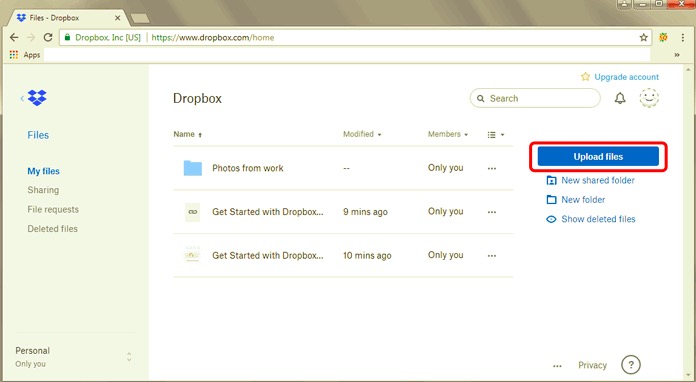
Folk läser också4 sätt att överföra musik från din dator till din iPhoneHur man överför musik från iTunes till iPhone
En sak är säker i det här inlägget, iPod är fortfarande här. Och det viktigaste är de många alternativen du kan hitta på hur man överför musik från dator till iPod.
Bland dessa alternativ är det säkraste hittills att använda FoneDog-telefonöverföring. Det är lätt att använda och garanterat ingen dataförlust. Att använda molnlagringstjänster är också en gratis metod, men ändå ganska förvirrande och tidskrävande. Vi hoppas att du hittat det bästa alternativet för dina behov.
Lämna en kommentar
Kommentar
Telefonöverföring
Överför data från iPhone, Android, iOS och dator till var som helst utan förlust med FoneDog Phone Transfer. Som foto, meddelanden, kontakter, musik, etc.
Gratis nedladdningHeta artiklar
/
INTRESSANTTRÅKIG
/
ENKELSVÅR
Tack! Här är dina val:
Utmärkt
Betyg: 4.6 / 5 (baserat på 84 betyg)